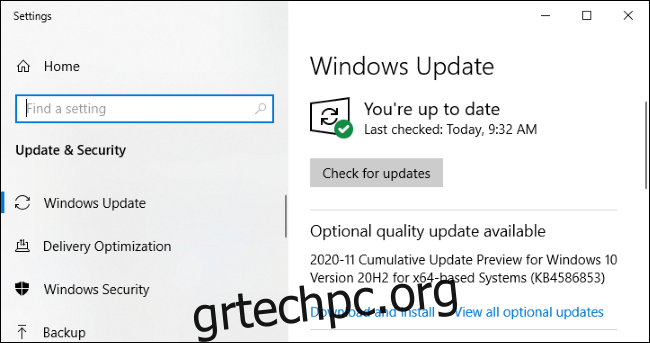Στα Windows 10, το Windows Update μπορεί μερικές φορές να σας προσφέρει μια “Προαιρετική ενημέρωση ποιότητας”. Σε αντίθεση με άλλες ενημερώσεις, τα Windows δεν θα τις εγκαταστήσουν αυτόματα—τι ακριβώς είναι; Πρέπει να τα εγκαταστήσετε;
Πίνακας περιεχομένων
Το Windows Update δεν θα τα εγκαταστήσει αυτόματα
Μια “προαιρετική ενημέρωση ποιότητας” είναι μια ενημέρωση των Windows που δεν χρειάζεται να εγκαταστήσετε αμέσως. Αυτές δεν περιλαμβάνουν ποτέ επιδιορθώσεις ασφαλείας—αν είναι διαθέσιμη μια σημαντική ενημερωμένη έκδοση κώδικα ασφαλείας, το Windows Update θα την εγκαταστήσει χωρίς αναμονή.
Ωστόσο, ορισμένες ενημερώσεις είναι προαιρετικές. Αυτά διορθώνουν ζητήματα σταθερότητας και άλλα προβλήματα στα Windows. Ορισμένες από αυτές μπορεί να είναι προαιρετικές ενημερώσεις προγραμμάτων οδήγησης υλικού. Έχετε την επιλογή αν θα τα εγκαταστήσετε ή όχι — εξαρτάται από εσάς.
Τι είναι η “Σωρευτική προεπισκόπηση ενημέρωσης”;
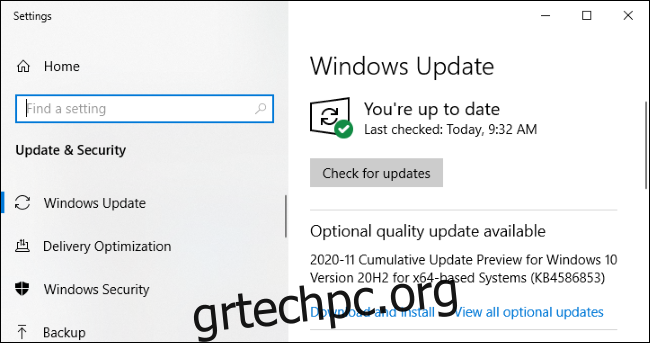
Μία από τις πιο κοινές προαιρετικές ενημερώσεις ποιότητας είναι μια “αθροιστική προεπισκόπηση ενημέρωσης”. Η Microsoft κυκλοφορεί αθροιστικές ενημερώσεις μία φορά το μήνα την Τρίτη Patch, που είναι η δεύτερη Τρίτη κάθε μήνα.
Αυτές οι ενημερώσεις ομαδοποιούν μεγάλο αριθμό επιδιορθώσεων για διάφορα προβλήματα σε ένα μεγάλο πακέτο. Αντί να κυκλοφορεί μια αργή ροή ενημερώσεων κατά τη διάρκεια του μήνα, η Microsoft τις ομαδοποιεί όλες σε μια μεγάλη ενημέρωση.
Αυτά τα πακέτα ονομάζονται “αθροιστικά” επειδή περιλαμβάνουν όλες τις διορθώσεις από προηγούμενους μήνες σε ένα μόνο πακέτο. Για παράδειγμα, εάν δεν έχετε ενεργοποιήσει έναν υπολογιστή εδώ και αρκετούς μήνες, η αθροιστική ενημέρωση ενός μήνα θα περιλαμβάνει όλες τις επιδιορθώσεις από προηγούμενους μήνες. Τα Windows πρέπει να εγκαταστήσουν μόνο μία μεγάλη ενημέρωση, εξοικονομώντας χρόνο και αποφεύγοντας τις περιττές επανεκκινήσεις.
Η Microsoft δεν κρατά κάθε επιδιόρθωση για την αθροιστική ενημέρωση. Για παράδειγμα, σημαντικές ενημερώσεις ασφαλείας κυκλοφορούν αμέσως χωρίς αναμονή.
Κοντά στο τέλος των περισσότερων μηνών, η Microsoft προσφέρει μια “αθροιστική προεπισκόπηση ενημέρωσης” στο Windows Update. (Η Microsoft παραλείπει γενικά την προεπισκόπηση της αθροιστικής ενημέρωσης στα τέλη Δεκεμβρίου.) Αυτές οι ενημερώσεις προεπισκόπησης περιλαμβάνουν όλες τις ενημερώσεις κώδικα που θα κυκλοφορήσουν σε όλους σε μη προαιρετική μορφή την επόμενη Τρίτη ενημέρωσης κώδικα.
Για παράδειγμα, τον Νοέμβριο του 2020, η Microsoft κυκλοφόρησε την προεπισκόπηση αθροιστικής ενημέρωσης 2020-11 στις 30 Νοεμβρίου 2020. Εάν δεν επιλέξατε να την εγκαταστήσετε, ο υπολογιστής σας θα λάμβανε την τελική, χωρίς προεπισκόπηση έκδοση της “αθροιστικής ενημέρωσης”. λίγες εβδομάδες αργότερα την επόμενη Patch Tuesday — στο παράδειγμά μας, αυτή είναι η 8 Δεκεμβρίου 2020.
Αυτές είναι οι ενημερώσεις “C” και “D”.
Παρεμπιπτόντως, εάν είστε εξοικειωμένοι με την ορολογία ενημέρωσης των Windows, μπορεί να γνωρίζετε αυτές τις αθροιστικές ενημερώσεις προεπισκόπησης με διαφορετικό όνομα. Η Microsoft ονομάζει αυτές τις ενημερώσεις “C” και “D”, ανάλογα με το αν κυκλοφορούν την τρίτη ή την τέταρτη εβδομάδα κάθε μήνα.
Η τελική σταθερή αθροιστική ενημέρωση που κυκλοφόρησε τον επόμενο μήνα είναι γνωστή ως ενημέρωση “Β”. Κι αυτό γιατί κυκλοφορεί τη δεύτερη εβδομάδα του μήνα.
Οι ενημερώσεις προεπισκόπησης σας καθιστούν δοκιμαστή λογισμικού
Η λέξη “προεπισκόπηση” είναι μια υπόδειξη ότι βοηθάτε τη Microsoft να δοκιμάσει την ενημέρωση εγκαθιστώντας την. Η Microsoft βασίζεται σε μεγάλο αριθμό ατόμων που θα παρατηρήσουν την ενημέρωση και θα επιλέξουν να την εγκαταστήσουν. Η Microsoft καλεί τα άτομα που επισκέπτονται τη σελίδα του Windows Update και επιλέγουν να εγκαταστήσουν μη αυτόματα ενημερώσεις “αναζητούντες” που αναζητούν ενημερώσεις.
Εγκαθιστώντας την ενημέρωση μόνο για αυτούς τους «αναζητούντες» με κίνητρα, η Microsoft μπορεί να δει εάν η ενημέρωση προκαλεί προβλήματα σε διάφορους υπολογιστές με Windows 10. Εάν το κάνει, η Microsoft μπορεί να πατήσει το κουμπί παύσης ή να διορθώσει την ενημέρωση πριν κυκλοφορήσει σε όλους την Τρίτη Patch.
Σκεφτείτε αυτές τις μηνιαίες ενημερώσεις προεπισκόπησης παρόμοιες με το πρόγραμμα Windows Insider της Microsoft. Τα άτομα που θέλουν να δοκιμάσουν νέες εκδόσεις του λογισμικού μπορούν να το αποκτήσουν νωρίς, ενώ όσοι δεν θέλουν να εγκαταστήσουν νέες ενημερώσεις των Windows μπορούν να περιμένουν.
Πρέπει να εγκαταστήσετε την προαιρετική ενημέρωση;
Εάν αντιμετωπίζετε πρόβλημα με τον υπολογιστή σας, η εγκατάσταση της προαιρετικής ενημέρωσης είναι ένας τρόπος για να λάβετε μια επιδιόρθωση για αυτό το ζήτημα εβδομάδες νωρίτερα. Συνήθως είναι αρκετά σταθερά και είναι πολύ πιο σταθερά από τις πρώιμες εκδόσεις των Windows 10 που προορίζονται για άτομα που συμμετέχουν στο πρόγραμμα δοκιμών “Windows Insider”.
Ωστόσο, εάν δεν αντιμετωπίζετε πρόβλημα με τον υπολογιστή σας, δεν χρειάζεται να εγκαταστήσετε την προαιρετική ενημέρωση ποιότητας—εκτός και αν θέλετε να βοηθήσετε τη Microsoft να τη δοκιμάσει. Εάν περιμένετε μερικές εβδομάδες, ο υπολογιστής σας θα λάβει τις ίδιες επιδιορθώσεις αφού υποβληθούν σε πρόσθετες δοκιμές.
Πώς να εγκαταστήσετε προαιρετικές ενημερώσεις ποιότητας
Για να ελέγξετε για προαιρετικές ενημερώσεις ποιότητας, μεταβείτε στις Ρυθμίσεις > Ενημέρωση και ασφάλεια > Windows Update. Κάντε κλικ στο «Έλεγχος για ενημέρωση» για να ελέγξετε για διαθέσιμες ενημερώσεις. Τα Windows θα εγκαταστήσουν αυτόματα τυχόν υποχρεωτικές ενημερώσεις (συμπεριλαμβανομένων των ενημερώσεων ασφαλείας και των μη προαιρετικών αθροιστικών ενημερώσεων).
Εάν είναι διαθέσιμη μια προαιρετική ενημέρωση ποιότητας, θα δείτε ένα μήνυμα που το λέει κάτω από το κουμπί “Έλεγχος για ενημερώσεις”. Κάντε κλικ στο «Λήψη και εγκατάσταση» εάν θέλετε να το εγκαταστήσετε στον υπολογιστή σας.
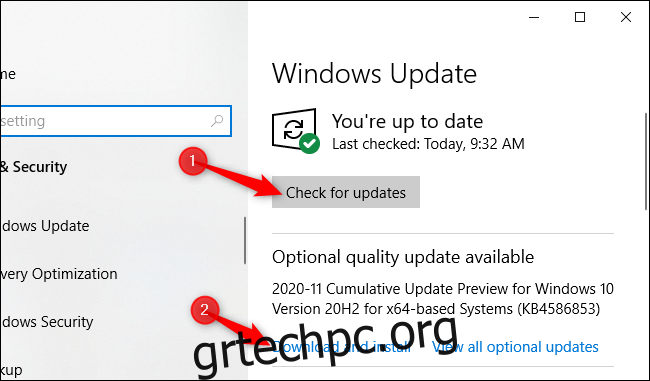
Μπορείτε επίσης να κάνετε κλικ στο “Προβολή όλων των προαιρετικών ενημερώσεων” για να δείτε όλες τις προαιρετικές ενημερώσεις που μπορείτε να εγκαταστήσετε. Για παράδειγμα, αυτή η λίστα πιθανότατα περιλαμβάνει προαιρετικές ενημερώσεις προγραμμάτων οδήγησης που μπορεί να βοηθήσουν εάν αντιμετωπίζετε κάποιο πρόβλημα στον υπολογιστή σας. Ωστόσο, αυτό το κουμπί θα εμφανίζεται μόνο εάν είναι πράγματι διαθέσιμες προαιρετικές ενημερώσεις για τον υπολογιστή σας.
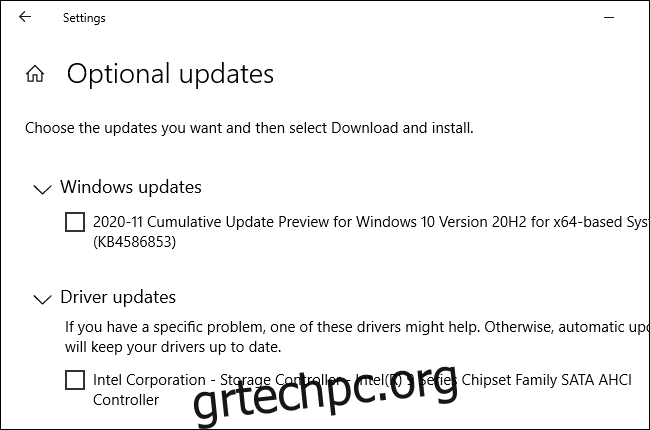
Εάν αντιμετωπίζετε πρόβλημα με μια ενημέρωση, μπορείτε να μεταβείτε στις Ρυθμίσεις > Ενημέρωση και ασφάλεια > Windows Update > Προβολή ιστορικού ενημερώσεων > Απεγκατάσταση ενημερώσεων για να καταργήσετε την ενημέρωση από τον υπολογιστή σας Windows 10.